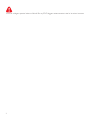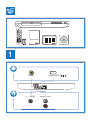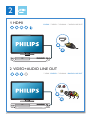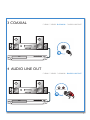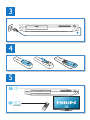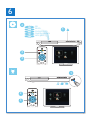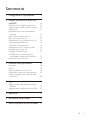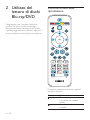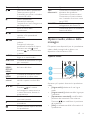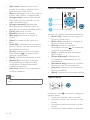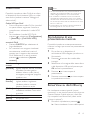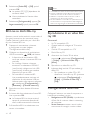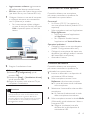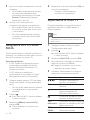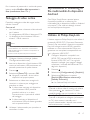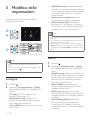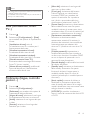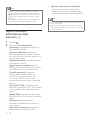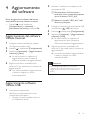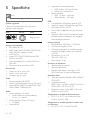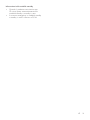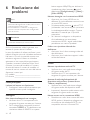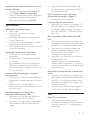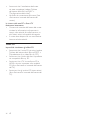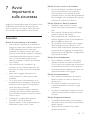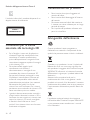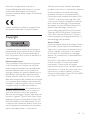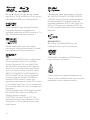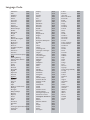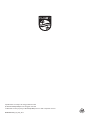Philips BDP3490/12 Manuale utente
- Categoria
- Lettori Blu-Ray
- Tipo
- Manuale utente

www.philips.com/support
Manuale utente
Sempre pronti ad aiutarti
Registrare il prodotto e richiedere assistenza all'indirizzo
BDP3490
BDP3492
Domande?
Contatta
Philips

2
Prima di collegare questo lettore di dischi Blu-ray/DVD, leggere attentamente tutte le istruzioni annesse.

3
User Manual
User Manual
( )
HDMI OUTVIDEO
COAXIAL AUDIO OUT
VIDE
O
C
OA
X
IAL
A
A
AUDIO OUT
AUDIO
OUT
1

4
2
HDMI
AUDIO LINE OUT
VIDEO
IO
LINE
VIDE
O
O
O
U
T
O
1 HDMI
2 VIDEO+AUDIO LINE OUT
HDMI VIDEO COAXIAL AUDIO LINE OUT
HDMI VIDEO COAXIAL AUDIO LINE OUT

5
AUDIO LINE OUT
COAXIAL
C
OA
XIA
AL
A
A
3 COAXIAL
4 AUDIO LINE OUT
HDMI VIDEO COAXIAL AUDIO LINE OUT
HDMI VIDEO COAXIAL AUDIO LINE OUT

6
4
3
5
SOURCE
1
2
TV

7
6
USB
DVD/VCD/CD
BD
BD 3D
DivX Plus HD/MKV
MP3 / JPEG
2
3
4
1
1
2
3

8

9IT
Sommario
1 Collegamento e riproduzione 2
2 Utilizzo del lettore di dischi Blu-
ray/DVD 10
Controlli di base della riproduzione 10
Opzioni audio, video e delle immagini 11
Video DivX 13
Riproduzione di una presentazione
musicale 13
Bonus View su dischi Blu-ray 13
BD-Live su dischi Blu-ray 14
Riproduzione di un video Blu-ray 3D 14
Congurazione della rete 14
Controllo di Smartphone 15
Navigazione sul PC tramite DLNA 16
Esplorazione di Smart TV 16
Noleggio di video online 17
Riproduzione in streaming di le
multimediali da dispositivi Android 17
Utilizzo di Philips EasyLink 17
3 Modicadelleimpostazioni 18
Immagine 18
Suono 18
Rete (installazione, Smart TV...) 19
Preferenze (lingue, controllo genitori...) 19
Opzioni avanzate (eliminazione della
memoria. ..) 20
4 Aggiornamento del software 21
Aggiornamento del software tramite
Internet 21
Aggiornamento software tramite USB 21
5 Speciche 22
6 Risoluzione dei problemi 24
7 Avvisi importanti e sulla sicurezza 27

10 IT
2 Utilizzo del
lettore di dischi
Blu-ray/DVD
Congratulazioni per l'acquisto e benvenuti
in Philips! Per trarre il massimo vantaggio
dall'assistenza Philips (ad esempio per quanto
riguarda gli aggiornamenti software), registrare il
proprio prodotto su www.philips.com/welcome.
Controlli di base della
riproduzione
Durante la riproduzione, premere i seguenti
tasti per il controllo.
Tasto Operazione
Consente di accendere il lettore
o di passare alla modalità
standby.
Consente di accedere al menu
principale.

11IT
Tasto Operazione
/ Interruzione della riproduzione.
Tenere premuto (più di
4 secondi) per aprire o chiudere
il vassoio del disco.
Pausa riproduzione.
Premere più volte per
l'avanzamento lento fotogramma
per fotogramma.
Avvio o riavvio della
riproduzione.
/ Consentono di passare al brano/
capitolo o le precedente/
successivo.
/ Avanzamento veloce in avanti o
indietro.
Premere più volte per
modicare la velocità di ricerca.
Premere una volta quindi
premere per la ricerca lenta
in avanti.
AUDIO Consente di selezionare una
lingua o un canale audio.
SUBTITLE Consente di selezionare la lingua
per i sottotitoli.
DISC
MENU /
POP-UP
MENU
Consente di accedere o di uscire
dal menu del disco.
TOP
MENU
Consente di accedere al menu
principale di un disco video.
Tasti
colorati
Consentono di selezionare
attività o opzioni su dischi Blu-
ray.
Consentono di esplorare i menu.
Premere per ruotare
un'immagine in senso orario o
in senso antiorario durante la
presentazione.
OK Conferma di una selezione o
una voce immessa.
Consente di tornare al menu
precedente.
Accesso ad altre opzioni durante
la riproduzione.
Tasto Operazione
Tasti
alfanumerici
Consentono di selezionare un
elemento da riprodurre.
Consentono di inserire valori.
Consentono di inserire lettere
con il metodo di scrittura usato
per gli SMS.
SMART TV Consente di selezionare il
collegamento allo Smart TV.
Consente di aprire o chiudere il
vassoio del disco.
Opzioni audio, video e delle
immagini
Più opzioni sono disponibili per la riproduzione
video o delle immagini da un disco o un
dispositivo di archiviazione USB.
Opzioni video
Accesso a più opzioni durante la riproduzione
video.
• [Lingua audio]: selezione di una lingua
audio.
• [Lingua sottotit.]: selezione della lingua per
i sottotitoli.
• [Spostamento sottotitoli]: modica della
posizione dei sottotitoli sullo schermo.
Premere per modicare la posizione
dei sottotitoli.
• [Info]: visualizzazione delle informazioni di
riproduzione.
1
2
3

12 IT
• [Imp. caratt.]: selezione di una serie di
caratteri che supporti i sottotitoli DivX
video (solo per i video DivX).
• [Ricer. or.]: passaggio ad un orario specico
tramite i tasti numerici sul telecomando.
• [2a lingua audio]: selezione della seconda
lingua audio (solo per dischi Blu-ray che
supportano BonusView).
• [2a lingua sottotitoli]: selezione della
seconda lingua dei sottotitoli (solo per
dischi Blu-ray che supportano BonusView).
• [Titoli]: selezione di un titolo.
• [Capitoli]: selezione di un capitolo.
• [Elen. ang.]: selezione di un angolo di
ripresa.
• [Menu]: visualizzazione del menu di un
disco.
• [Scelta PIP]: visualizzazione di una nestra
picture-in-picture (solo per i dischi Blu-ray
con funzione BonusView).
• [Zoom]: ingrandimento di un'immagine
video. Premere per selezionare un
fattore di ingrandimento.
• [Ripeti]: ripetizione di un capitolo o titolo.
• [Ripeti A-B]: contrassegno di due punti
in un capitolo per la ripetizione della
riproduzione o la disattivazione della
modalità di ripetizione.
• [Imp. imm.]: selezione di un'impostazione
di colore predenita.
Nota
• Le opzioni video disponibili dipendono dalla sorgente
video.
Opzioni relative alle immagini
Accesso a più opzioni durante la presentazione.
• [Ruota +90]: rotazione di un'immagine di
90 gradi in senso orario.
• [Ruota -90]: rotazione di un'immagine di
90 gradi in senso antiorario.
• [Zoom]: consente di ingrandire
un'immagine. Premere per selezionare
un fattore di ingrandimento.
• [Info]: visualizzazione delle informazioni
delle immagini.
• [Durata diapositiva]: impostazione di
un intervallo di visualizzazione per una
presentazione.
• [Animazione diap.]: selezione di un effetto
di transizione per una presentazione.
• [Imp. imm.]: selezione di un'impostazione
di colore predenita.
• [Ripeti]: ripetizione di una cartella specica.
Opzioni audio
Premere più volte per passare in rassegna le
seguenti opzioni.
• Consente di ripetere il brano corrente
• Ripetizione di tutti i brani sul disco o nella
cartella.
• Riproduzione delle tracce audio in ordine
casuale.
• Disattivazione della modalità di ripetizione.
1
2
3

13IT
Video DivX
È possibile riprodurre video DivX da un disco,
un dispositivo di archiviazione USB o un video
store online (vedere la sezione "Noleggio di
video online").
Codice VOD per DivX
• Prima di acquistare video DivX e riprodurli
su questo lettore, registrare il lettore su
www.divx.com utilizzando il codice VOD
DivX.
• Per visualizzare il codice VOD DivX:
premere e selezionare [Congurazione]
> [Avanzate] > [Cod. DivX
®
VOD].
sottotitoli DivX
• Premere SUBTITLE per selezionare la
lingua desiderata.
• Se i sottotitoli non vengono visualizzati
correttamente, modicare la serie di
caratteri per il supporto dei sottotitoli
DivX. Selezione di un set di caratteri:
premere e selezionare [Imposta
caratteri].
Serie di
caratteri
Lingue
[Standard] Inglese, albanese, danese, olandese,
nlandese, francese, gaelico,
tedesco, italiano, curdo (latino),
norvegese, portoghese, spagnolo,
svedese, turco
[Europa
centrale]
Albanese, croato, ceco, olandese,
inglese, tedesco, ungherese,
irlandese, polacco, rumeno,
slovacco, sloveno e serbo
[Cirillico] Bulgaro, bielorusso, inglese,
macedone, moldavo, russo, serbo
e ucraino
[Greco] Greco
[Baltico] Europa del nord
Nota
• Per riprodurre le DivX con protezione DRM da un
dispositivo di archiviazione USB o da un video store
online, collegare il lettore a un TV tramite HDMI.
• Per visualizzare i sottotitoli, accertarsi che il le dei
sottotitoli abbia esattamente lo stesso nome del le
del video DivX. Se il le del video DivX si chiama "lm.
avi", ad esempio, salvare il le dei sottotitoli con il nome
"lm.srt" o "lm.sub".
• Questo lettore può riprodurre le dei sottotitoli nei
formati seguenti: .srt, .sub, .txt, .ssa, e .smi.
Riproduzione di una
presentazione musicale
È possibile riprodurre contemporaneamente
musica e immagini per creare una presentazione
musicale.
1 Da un disco o un dispositivo di
archiviazione USB collegato, riprodurre un
le musicale.
2 Premere e tornare alla cartella delle
immagini.
3 Selezionare un'immagine dallo stesso disco
o dal dispositivo USB, quindi premere per
OK avviare la presentazione.
4 Premere per interrompere la
presentazione.
5 Premere nuovamente per interrompere
la riproduzione musicale.
Bonus View su dischi Blu-ray
Per visualizzare contenuti speciali (come i
commenti) in una piccola nestra sullo schermo.
Questa funzione è valida solo per i dischi Blu-
ray compatibili con BonusView (dicasi anche
"picture-in-picture").
1 Durante la riproduzione, premere .
» Viene visualizzato il menu delle opzioni.

14 IT
2 Selezionare [Scelta PIP] > [PIP], quindi
premere OK.
» Le opzioni PIP [1]/[2] dipendono dai
contenuti video.
» Viene visualizzata la nestra video
secondaria.
3 Selezionare [2a lingua audio] oppure [2a
lingua sottotitoli], quindi premere OK.
BD-Live su dischi Blu-ray
Accesso a servizi online esclusivi, come trailer di
lm, giochi, suonerie e altri contenuti bonus.
Questa funzione è valida solo per i dischi Blu-
ray con funzione BD-Live.
1 Preparare la connessione a Internet
e congurare una rete (vedere
"Congurazione della rete").
2 Collegare un dispositivo di archiviazione
USB al connettore (USB) del lettore.
• Il dispositivo di archiviazione USB
serve per salvare il contenuto BD-Live
scaricato.
• Se si collega il lettore a Internet
attraverso un adattatore USB Wi-Fi
(non fornito), collegare un hub USB
(non fornito) al lettore per rendere
disponibili più porte USB.
• Per cancellare il contenuto BD-
Live precedentemente scaricato sul
dispositivo di archiviazione USB per
liberare spazio sulla memoria, premere
e selezionare [Congurazione] >
[Avanzate] > [Cancella memoria].
3 Riprodurre un disco dotato di funzione
BD-Live.
4 Sul menu del disco, selezionare l'icona BD-
Live e premere OK.
» La funzione BD-Live viene avviata. Il
tempo di caricamento dipende dal
disco e dalla connessione a Internet.
5 Sull'interfaccia BD-Live, selezionare una
voce a cui accedere.
Nota
• I servizi BD-Live variano in base ai diversi dischi e paesi.
• Quando si utilizza la funzione BD-Live, il fornitore dei
contenuti ha accesso ai dati sul disco e sul lettore.
• Utilizzare un dispositivo USB con almeno 1 GB di
spazio libero per salvare i le scaricati.
• Se viene utilizzato un hub USB con questo lettore, non
sovraccaricarlo con troppi dispositivi USB collegati per
evitare che venga erogata un'alimentazione insufciente.
Riproduzione di un video Blu-
ray 3D
Cosa serve?
• Un TV compatibile 3D
• Questo lettore è collegato al TV tramite
HDMI
• Occhiali 3D compatibili con il TV
• Dischi Blu-ray 3D
1 Accertarsi che l'uscita 3D sia attiva:
premere e selezionare [Congurazione]
> [Video] > [Visione di video 3D] >
[Auto].
2 Riprodurre un video Blu-ray 3D.
3 Indossare degli occhiali 3D per vedere gli
effetti 3D.
• Per riprodurre un video 3D in 2D,
disattivare l'uscita Blu-ray 3D (premere
e selezionare [Congurazione] >
[Video] > [Visione di video 3D] >
[Off]).
Congurazionedellarete
Collegare il lettore a una rete di computer e a
Internet per accedere i servizi:
• Navigazione sul PC (DLNA): riproduzione
di foto, le di musica e video in streaming
dal computer.
• Servizi Internet: accesso a servizi online
come store di immagini, musica e video.

15IT
• Aggiornamento software: aggiornamento
del software del lettore tramite Internet.
• BD-Live: accesso alle funzioni bonus online
(per dischi Blu-ray con funzione BD-Live).
1 Collegare il lettore a una rete di computer
e a Internet, attraverso una connessione
con li (Ethernet) o wireless.
• Per la connessione cablata, collegare
un cavo di rete (non fornito) alla porta
LAN sul pannello posto sul retro del
lettore.
2 Eseguire l'installazione di rete.
1) Premere .
2) Selezionare [Congurazione], quindi
premere OK.
3) Selezionare [Rete] > [Installazione di rete],
quindi premere OK.
4) Seguire le istruzioni sullo schermo TV per
completare l'installazione.
Attenzione
• Prima di collegarsi a una rete, è opportuno conoscere
i principi di base per router di rete, software server
multimediale per DLNA e gestione delle reti. Se
necessario, leggere la documentazione dei componenti
di rete. Philips non è responsabile per la perdita o il
danneggiamento dei dati.
PC (DLNA)
Controllo di Smartphone
È possibile utilizzare uno smartphone
per cercare, controllare e riprodurre le
multimediali con questo lettore.
Cosa serve?
• Un iPhone (iOS 3.1.3 e superiore) o
uno smartphone Android (Android 2.1 e
superiore).
• Sullo smartphone, scaricare l'applicazione
Philips MyRemote.
• Sull'iPhone, cercare l'applicazione
nell'App Store.
• Per i dispositivi Android, cercare
l'applicazione nell'Android Market.
Operazioni preliminari
• Collegare il lettore a una rete domestica
(vedere "Congurazione della rete").
• Collegare lo smartphone alla stessa rete
domestica (per dettagli, vedere il manuale
dell'utente dello smartphone).
• Accendere il lettore.
Controllo del lettore
È possibile utilizzare uno smartphone
per cercare, controllare e riprodurre le
multimediali con questo lettore.
1 Inserire un disco dati o un dispositivo di
archiviazione USB nel lettore.
2 Sullo smartphone, toccare l'icona
MyRemote sulla schermata principale.
» Il nome del lettore viene visualizzato
sullo smartphone.
3 Selezionare il lettore dallo schermo dello
smartphone.
» La funzione di telecomando virtuale
dello smartphone viene attivata.
4 Sullo smartphone, toccare la scheda Media
(Multimedia), quindi selezionare il disco o
la sorgente USB.
» Vengono visualizzate le cartelle
del disco dati o del dispositivo di
archiviazione USB.

16 IT
5 Aprire una cartella e selezionare un le da
riprodurre.
• Per accedere al telecomando, tornare
alla schermata precedente dello
smartphone quindi toccare la scheda
Remote (Telecomando). Vengono
abilitati solo i tasti utili.
6 Toccare i tasti di controllo sullo
smartphone per gestire la riproduzione.
• Per accedere ad altri tasti di controllo,
far scorrere la schermata verso sinistra
o verso destra.
• Per uscire dall'applicazione, premere
il pulsante Home sullo schermo dello
smartphone.
Navigazione sul PC tramite
DLNA
Tramite questo lettore, è possibile riprodurre in
streaming o in modalità normale video, musica e
foto da un computer sul proprio TV.
Operazioni preliminari
• Sul PC, installare un'applicazione server
multimediale compatibile DLNA (ad
esempio Windows Media Player 11 o
versione successiva)
• Sul PC, abilitare la condivisione
multimediale e di le (vedere la "Guida"
dell'applicazione server multimediale)
1 Collegare questo lettore e il PC alla stessa
rete di casa (vedere "Congurazione della
rete").
• Per una qualità video ottimale, utilizzare
un collegamento via cavo quando
possibile.
2 Premere .
» Sullo schermo del TV viene visualizzato
il menu principale.
3 Selezionare [Effettua ricerca su PC] e
premere OK.
» Viene visualizzato un browser per i
contenuti.
4 Selezionare un le, quindi premere OK per
avviare la riproduzione.
• Utilizzare il telecomando per
controllare la riproduzione.
Esplorazione di Smart TV
È possibile accedere a una grande varietà di
applicazioni Internet e siti Web adattati in
maniera specica.
Nota
• Koninklijke Philips Electronics N.V. non si assume alcuna
responsabilità circa i contenuti offerti dai fornitori dei
servizi Smart TV.
1 Collegare il lettore a Internet (vedere
"Congurazione della rete").
2 Premere .
» Sullo schermo del TV viene visualizzato
il menu principale.
3 Selezionare [Smart TV] e premere OK.
4 Per confermare il messaggio su schermo,
seguire le istruzioni visualizzate.
» Vengono visualizzati i servizi online
disponibili nel proprio paese.
5 Utilizzare il telecomando per navigare e
selezionare un'applicazione Internet.
Tasto Operazione
Navigare e selezionare un
servizio o un elemento.
OK Consente di confermare una
selezione.
Consente di tornare a una
pagina precedente o di
cancellare il testo inserito.
Consente di accedere a opzioni
connesse all'attività corrente.
Tasti
alfanumerici
Consentono di inserire testo (ad
esempio un indirizzo e-mail, URL
Web e password).
TOP
MENU
Consente di tornare alla
schermata principale.

17IT
Per rimuovere le password e i cookie da questo
lettore, vedere: Modicadelleimpostazioni >
Rete (installazione, Smart TV...).
Noleggio di video online
È possibile noleggiare video dai negozi online
tramite il lettore.
Cosa serve?
• Una connessione a Internet ad alta velocità
per il lettore.
• Un collegamento HDMI tra il lettore ed il TV.
• Un dispositivo di archiviazione USB con
almeno 1 GB di memoria.
Nota
• Usare un dispositivo di archiviazione USB vuoto.
La formattazione di un dispositivo di archiviazione
USB cancella qualunque contenuto sul dispositivo di
archiviazione USB.
• Questo servizio dipende dal paese di residenza.
1 Collegare il lettore a Internet (vedere
"Congurazione della rete").
2 Inserire un dispositivo di archiviazione USB
vuoto nel connettore USB posizionato sul
pannello posteriore di questo lettore.
3 Premere .
4 Selezionare [Smart TV] e premere OK.
» Vengono visualizzati i servizi online
disponibili nel proprio paese.
5 Selezionare un video store e seguire le
istruzioni su schermo per noleggiare e
guardare un video.
» Il video viene scaricato sul dispositivo
di archiviazione USB. È possibile
guardarlo subito o in un altro
momento entro il periodo di validità
del noleggio.
» Il video scaricato sul dispositivo di
archiviazione USB può essere guardato
solo su questo lettore.
6 Utilizzare il telecomando per riprodurre e
controllare il video.
Riproduzione in streaming di
lemultimedialidadispositivi
Android
Con Philips SimplyShare e questo lettore,
è possibile riprodurre in streaming le
multimediali da un dispositivo basato su Android
sul proprio TV. Per ulteriori dettagli, visitare il
sito www.philips.com/support.
Utilizzo di Philips EasyLink
Il lettore supporta Philips EasyLink, che utilizza il
protocollo HDMI CEC (Consumer Electronics
Control). Per controllare i dispositivi compatibili
EasyLink collegati tramite HDMI, è possibile
utilizzare un unico telecomando. Philips non
garantisce una completa interoperatività con
tutti i dispositivi HDMI CEC.
1 Collegare i dispositivi compatibili con
HDMI CEC tramite HDMI e attivare le
funzioni HDMI CEC sul TV e sugli altri
dispositivi collegati (per maggiori dettagli,
consultare il manuale dell'utente del TV e
degli altri dispositivi).
2 Premere .
3 Selezionare [Congurazione]> [EasyLink].
4 Selezionare [On] sotto le opzioni:
[EasyLink][Riproduzione one-touch] e
[Standby one-touch].
» La funzione EasyLink è attiva.
Riproduzione One Touch
Quando un disco video è inserito nel relativo
vano, premere per riattivare il TV dalla
modalità standby per poi riprodurre il disco.
Standby One Touch
Quando un dispositivo collegato (ad esempio
un TV) viene messo in standby con il
proprio telecomando, il lettore viene messo
automaticamente in standby.

18 IT
3 Modifica delle
impostazioni
Questa sezione consente di modicare le
impostazioni del lettore.
Nota
• Non è possibile modicare un opzione di menu in
grigio.
• Per tornare al menu precedente, premere . Per uscire
dal menu, premere .
Immagine
1 Premere .
2 Selezionare [Congurazione] > [Video]
per accedere alle opzioni di impostazione
video.
• [TV type] (Tipo TV): selezione di un
sistema cromatico per il TV.
• [Visualizzazione TV]: selezione di un
formato di visualizzazione delle immagini
che si adatti allo schermo TV.
• [Video HDMI]: selezione di una risoluzione
video HDMI.
1
2
3
TV type PAL
Watch 3D video
• [HDMI Deep Color]: visualizzazione dei
colori con più tonalità e sfumature nel caso
in cui il contenuto video sia stato registrato
in modalità Deep Color e il TV supporti
questa funzione.
• [Impostazioni immagine]: selezione di
un'impostazione di colore predenita.
• [Visione di video 3D]: impostazione
dell'uscita 3D o 2D quando si riproduce
un disco Blu-ray 3D. Il lettore deve essere
collegato a un TV 3D tramite HDMI.
Nota
• Se si modica un'impostazione, accertarsi che il TV la
supporti.
• Per congurare le impostazioni HDMI, il TV deve essere
collegato tramite il cavo HDMI.
• Per il collegamento composite (tramite il connettore
VIDEO), selezionare una risoluzione video di 480i/576i
o 480p/576p sotto [Video HDMI] per abilitare l'uscita
video.
Suono
1 Premere .
2 Selezionare [Congurazione] > [Audio]
per accedere alle opzioni di impostazione
audio.
• [Modalità notte]: consente di impostare un
tipo di audio basso o dinamico. La modalità
notturna consente di diminuire il volume
dei suoni alti e di aumentare quello dei
suoni bassi (come la voce).
• [Audio HDMI]: impostazione di un
formato audio HDMI quando il lettore è
collegato tramite HDMI.
• [Audio dig.]: selezione di un formato
audio per l'uscita audio quando il lettore è
collegato attraverso un connettore digitale
(coassiale).
• [Downsampling PCM]: impostazione
della velocità di campionamento per
l'uscita audio PCM quando il lettore è
collegato attraverso un connettore digitale
(coassiale).

19IT
Nota
• Per congurare le impostazioni HDMI, il TV deve essere
collegato tramite il cavo HDMI.
• La modalità notte è disponibile solo per i dischi DVD e
Blu-ray con codica Dolby.
Rete (installazione, Smart
TV...)
1 Premere .
2 Selezionare [Congurazione] > [Rete]
per accedere alle opzioni di impostazione
di rete.
• [Installazione di rete]: avvio di
un'installazione con li o wireless per il
funzionamento della rete.
• [Visualizza impostazioni di rete]:
visualizzazione dello stato di rete.
• [Visualizza impostazioni wireless]:
visualizzazione dello stato Wi-Fi corrente.
• [Cancella memoria Smart TV]:
eliminazione della cronologia del browser
Smart TV (come i cookie).
• [Nome del tuo prodotto:]: modica del
nome del lettore per l'identicazione
all'interno della rete di casa.
Preferenze (lingue, controllo
genitori...)
1 Premere .
2 Selezionare [Congurazione] >
[Preferenze] per accedere alle opzioni di
impostazione delle preferenze.
• [Lingua del menu]: selezione di una lingua
di visualizzazione del menu su schermo.
• [Audio]: selezione di una lingua audio per
il video.
• [Sottotit.]: selezione di una lingua dei
sottotitoli per il video.
• [Menu dis.]: selezione di una lingua del
menu per un disco video.
• [Contr. gen.]: limitazione dell'accesso
ai dischi registrati con classicazioni.
Immettere "0000" per accedere alle
opzioni di restrizione. Per riprodurre
tutti i dischi a prescindere dalla loro
classicazione, selezionare il livello "8".
• [Screen Saver]: attivazione o disattivazione
della modalità screen saver. Se questa
modalità è attivata, lo screen saver viene
visualizzato dopo 10 minuti di inattività (ad
esempio, in modalità pausa o di arresto).
• [Spostamento automatico sottotitoli]:
attivazione o disattivazione dello
spostamento sottotitoli. Se attivato, la
posizione dei sottotitoli viene modicata
automaticamente per adattarsi allo
schermo TV (funziona solo con alcuni TV
Philips).
• [Cambia password]: impostazione o
modica della password per riprodurre
un disco con restrizioni. Immettere "0000"
se non si dispone di password o se la
password è stata dimenticata.
• [Pannella display]: modica della luminosità
del display del lettore.
• [Standby auto]: attivazione o disattivazione
dello standby automatico. Se questa
funzione è abilitata, il lettore passa in
modalità standby dopo 18 minuti di
inattività (ad esempio, in modalità pausa o
di arresto).
• [Avvio rapido]: consente di abilitare o
disabilitare la riattivazione veloce dallo
stato di standby del lettore. Se la sveglia
rapida è disabilitata, viene consumata meno
energia durante lo standby.
• [VCD PBC]: è possibile visualizzare o
meno il menu dei contenuti dei dischi VCD
e SVCD.

20 IT
Nota
• Se la lingua preferita non è disponibile per la lingua
del disco, l'audio o i sottotitoli, è possibile selezionare
[Altro] dalle opzioni del menu ed immettere il codice
lingua a 4 cifre reperibile sul retro di questo manuale
dell'utente.
• Se si seleziona una lingua che non è disponibile su un
disco, il lettore usa la lingua predenita del disco.
Opzioni avanzate
(eliminazione della
memoria. ..)
1 Premere .
2 Selezionare [Congurazione] >
[Avanzate] per accedere alle opzioni di
impostazione avanzate.
• [Protezione BD-Live]: limitazione o
abilitazione dell'accesso a BD-Live (solo
per dischi BD-Live creati dall'utente non a
scopo commerciale).
• [Modalità downmix]: controllo dell'uscita
audio stereo a 2 canali.
• [Aggiornamento software]: selezione
dell'aggiornamento software da una rete o
da un dispositivo di archiviazione USB.
• [Cancella memoria]: eliminazione
dei precedenti download BD-Live
sul dispositivo di archiviazione USB.
Una cartella "BUDA" viene creata
automaticamente per salvare i download
BD-Live.
• [Cod. DivX
®
VOD]: visualizzazione del
codice di registrazione DivX
®
o del codice
di annullamento della registrazione del
lettore.
• [NetixESN]: visualizzazione del numero
ESN (Electronic Serial Number) di questo
lettore.
• [Deactivation] (Disattivazione):
cancellazione dell'attivazione Netix su
questo lettore.
• [Informazioni versione]: visualizzazione
della versione software del lettore.
• [Ripristinaimpostazionipredenite]:
ripristino del lettore alle impostazioni
predenite di fabbrica, a eccezione della
password e del livello di controllo genitori.
Nota
• Non è possibile limitare l'accesso a Internet sui dischi
Blu-ray commerciali.
• Prima di acquistare video DivX e riprodurli su questo
lettore, registrare il lettore su www.divx.com utilizzando
il codice VOD DivX.
La pagina si sta caricando...
La pagina si sta caricando...
La pagina si sta caricando...
La pagina si sta caricando...
La pagina si sta caricando...
La pagina si sta caricando...
La pagina si sta caricando...
La pagina si sta caricando...
La pagina si sta caricando...
La pagina si sta caricando...
La pagina si sta caricando...
La pagina si sta caricando...
-
 1
1
-
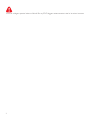 2
2
-
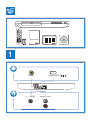 3
3
-
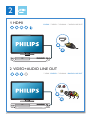 4
4
-
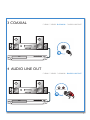 5
5
-
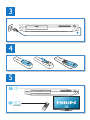 6
6
-
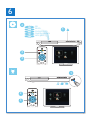 7
7
-
 8
8
-
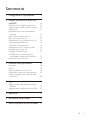 9
9
-
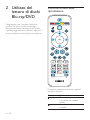 10
10
-
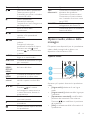 11
11
-
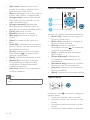 12
12
-
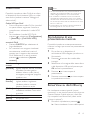 13
13
-
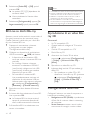 14
14
-
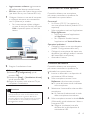 15
15
-
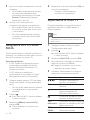 16
16
-
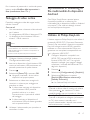 17
17
-
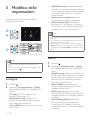 18
18
-
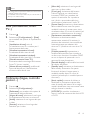 19
19
-
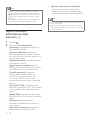 20
20
-
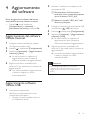 21
21
-
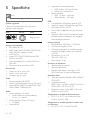 22
22
-
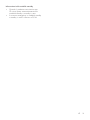 23
23
-
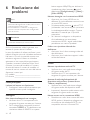 24
24
-
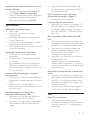 25
25
-
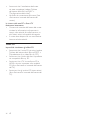 26
26
-
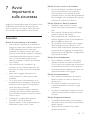 27
27
-
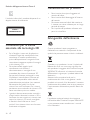 28
28
-
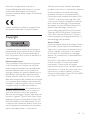 29
29
-
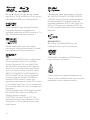 30
30
-
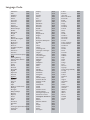 31
31
-
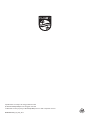 32
32
Philips BDP3490/12 Manuale utente
- Categoria
- Lettori Blu-Ray
- Tipo
- Manuale utente
Documenti correlati
-
Philips BDP2190/12 Manuale utente
-
Philips BDP2590B/12 Manuale utente
-
Philips BDP5500/12 Manuale utente
-
Philips BDP6100/12 Manuale utente
-
Philips BDP3300/12 Manuale utente
-
Philips BDP2180/12 Manuale utente
-
Philips BDP2100/12 Manuale utente
-
Philips HTB5150D/12 Manuale utente
-
Philips BDP7700/12 Manuale utente
-
Philips BDP2980/12 Manuale utente